لدى العديد من مستخدمي Android تطبيقان أو أكثر من تطبيقات البريد الإلكتروني مثبتة على أجهزتهم. لقد تجاوز عدد مستخدمي Android الذين يتحققون من رسائل البريد الإلكتروني الخاصة بهم على أجهزتهم المحمولة بالفعل عدد مستخدمي البريد الإلكتروني لسطح المكتب. يعد التحقق من البريد الوارد على هاتفك أسرع وأبسط وأكثر ملاءمة.
لسوء الحظ ، قد يتوقف تطبيق البريد الإلكتروني الخاص بك عن العمل أحيانًا. ال التطبيق إما يصبح غير مستجيب أو يلقي رموز خطأ مختلفة على الشاشة. دعنا نستكشف كيف يمكنك تحرّي الخلل وإصلاحه في تطبيق البريد الإلكتروني على Android.
ماذا أفعل إذا توقف بريدي الإلكتروني عن العمل على Android؟
فرض إيقاف التطبيق
إذا تأثر تطبيق البريد الإلكتروني الخاص بك ببعض الأخطاء المؤقتة ، فمن المفترض أن يؤدي إغلاق التطبيق بالقوة إلى حل المشكلة. اذهب إلى إعدادات، صنبور تطبيقات، وحدد تطبيق البريد الإلكتروني الذي يحتوي على مشكلات ، واضغط على توقف إجباري اختيار. أعد تشغيل التطبيق وتحقق مما إذا كان بإمكانك الوصول إلى صندوق الوارد الخاص بك.

أعد تشغيل جهازك
إذا لم تؤد إعادة تشغيل التطبيق إلى حل المشكلة ، فحاول إعادة تشغيل جهازك. استمر في الضغط على زر التشغيل حتى تتم إعادة تشغيل الجهاز الطرفي. انتظر دقيقتين ، وأعد تشغيل تطبيق البريد وتحقق من استمرار الخطأ.
قم بتسجيل الخروج من حسابك وامسح ذاكرة التخزين المؤقت
إذا فشل تطبيق البريد الإلكتروني الخاص بك في إنشاء اتصال ثابت بخادم البريد الإلكتروني الخاص بك ، فقم بتسجيل الخروج من حسابك. أغلق التطبيق وانتقل إلى إعدادات. يختار تطبيقات، اضغط على تطبيق البريد الإلكتروني الخاص بك وحدد تخزين. ضرب مسح ذاكرة التخزين المؤقت زر ، أعد تشغيل التطبيق الخاص بك وقم بتسجيل الدخول مرة أخرى. تحقق مما إذا كانت المشكلة قد اختفت.
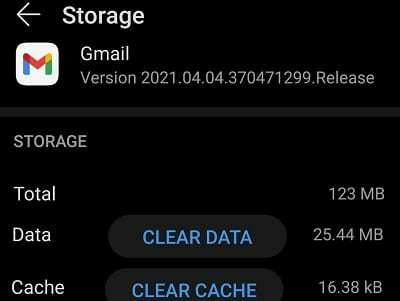
حدث التطبيق
قد تتسبب إصدارات التطبيق القديمة في حدوث جميع أنواع الثغرات والأخطاء ، بما في ذلك "يستمر البريد الإلكتروني في التوقف" رسالة خطأ. قم بتشغيل ملف تطبيق متجر Google Play، وابحث عن تطبيق البريد الخاص بك ، واضغط على تحديث زر. أعد تشغيل التطبيق وتحقق مما إذا كان تثبيت آخر التحديثات قد أدى إلى حل المشكلة.
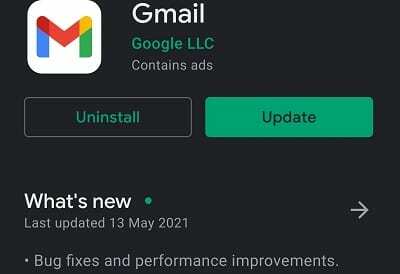
قم بإلغاء تثبيت تحديثات Android System Webview
أكد العديد من المستخدمين أنهم أصلحوا مشكلات تطبيقات البريد الإلكتروني الخاصة بهم عن طريق إلغاء تثبيت آخر تحديثات Android System Webview. اذهب إلى إعدادات → تطبيقات → عرض ويب نظام Android. اضغط على النقاط الثلاث في الزاوية اليمنى العليا وحدد إلغاء تثبيت التحديثات.
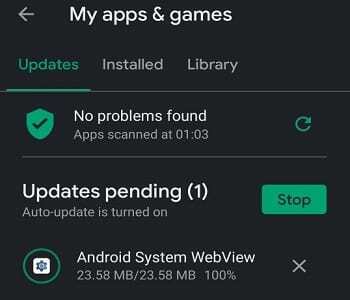
قم بإلغاء تثبيت التطبيق
إذا استمر الخطأ ، فقم بإلغاء تثبيت التطبيق تمامًا. انتقل إلى إعدادات، تحديد تطبيقات، انقر فوق تطبيق البريد الإلكتروني الخاص بك واضغط على الغاء التثبيت زر. أعد تشغيل الكمبيوتر وأعد تثبيت تطبيق البريد الخاص بك.
استنتاج
إذا استمر تطبيق البريد على Android في التوقف ، فقم بإيقاف التطبيق وأعد تشغيل جهازك. ثم امسح ذاكرة التخزين المؤقت ، وقم بتحديث التطبيق. إذا استمرت المشكلة ، فحاول إعادة تثبيت تطبيق البريد الإلكتروني الخاص بك. اضغط على التعليقات أدناه وأخبرنا إذا كنت لا تزال تواجه نفس المشكلة.